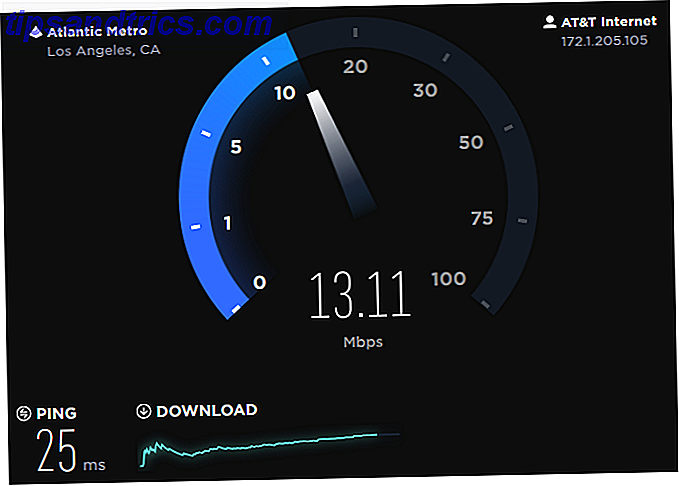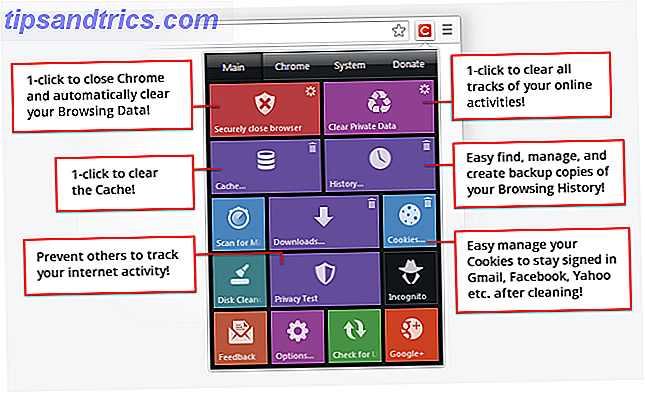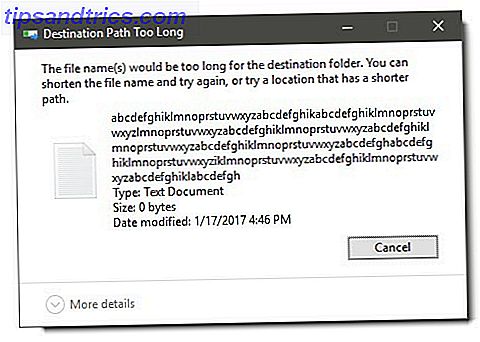Je op bullet-gebaseerde takenlijst kan de boeman zijn die je overweldigt. Of het kan de sprite zijn die je zachtjes aanstoot. Chronische finishers gebruiken ze als brandstof voor productiviteit, chronische starters spelen hoepels in de prullenbak.
Maar nogmaals, je bent misschien iemand die niet weet waar te beginnen wanneer de wizard met de naam "Focus" nergens is. Mag ik u aanraden om te beginnen met het eenvoudigste productiviteitssysteem. Het beste productiviteitstool is datgene dat u daadwerkelijk gebruikt Het beste productiviteitstool is degene die u daadwerkelijk gebruikt In een wereld die op zoek is naar productiviteit, belooft elke nieuwe en glanzende productiviteitsapp iets nieuws. Maar verliezen we iets als we onze productiviteits-apps te vaak veranderen? Meer lezen na de menselijke wil?
De op bullet-gebaseerde actielijst komt in aanmerking. Deze takenlijsten kunnen alles zijn wat u maar wilt.
Maak een to-do-lijst een levenslange gewoonte. Noem het gewoon een "Mogelijkhedenlijst" of een "Just Do It" of "Warp Speed." Ga vervolgens aan de slag met het opvullen van de dingen die je bereikt. Zonder actie is het slechts een stelletje bytes of een stuk papier.
Papier werkt prachtig. Maar als u tot de papierloze stam behoort, overweeg dan deze bullet-gebaseerde takenlijst-apps.
1. Google-taken (web)
Google Tasks is de niet-herkende ster in de universe van Google. Het zit pal in Gmail en kan uw e-mails omzetten in bruikbare taken 9 Directe manieren om uw e-mails om te zetten in taken 9 Directe manieren om uw e-mails om te zetten in taken U kunt niet stoppen met het doen van e-mails die u in uw inbox terecht kunt komen, maar je kunt ze veranderen in taken om ze beter te beheren. Hier zijn enkele tips om e-mails om te zetten in taken. Meer lezen met een klik of druk gewoon op Shift + T op uw toetsenbord. Uw taken in Google Taken vinden ook een plaats in Google Agenda. U vindt taken onder 'Mijn agenda's'.
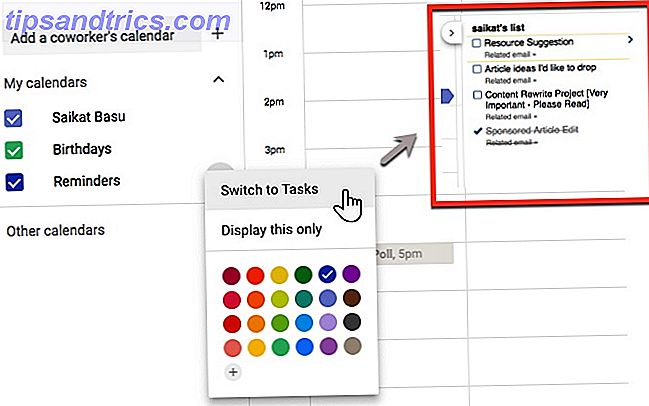
Google Tasks is geen eenvoudige lijst met gebeurtenissen met een selectievakje ernaast. U kunt subtaken toevoegen, notities toevoegen en vervaldatums instellen met herinneringen. Probeer de Chrome-extensie Google Taken als u de lijst met opsommingen dichter bij uw muis wilt houden.
Tip: Google-taken met vervaldatums worden weergegeven als evenementen die de hele dag duren in uw agenda. Splits een belangrijke taak op in subtaken op de lijst en pak deze stap voor stap aan.
2. Google Keep (web, Android, iOS)
Google Keep is een notitie-app met een kleverige stijl. Het is ook de eenvoudigste van alle tools van Google. Maar zoals we eerder hebben gezien, kunt u niet alleen lijsten met opsommingstekens maken, maar ook differentiëren met kleur en samenwerken met familie- of teamleden.
Google Keep kan een creatief hulpprogramma voor taakbeheer zijn 10 Creatieve manieren om Google Keep Every Day 10 te gebruiken Creatieve manieren om Google te gebruiken Keep Every Day Google Keep is een eenvoudige app voor het maken van notities. Maar de eenvoud verbergt het nut ervan. Hier zijn tien tips en ideeën om Google Keep te gebruiken voor de alledaagse dingen in het leven. Meer lezen naast een eenvoudige lijst met bulletins. Stel de datum- en locatieherinneringen en elke notitie in op een taak met kleuren en labels. Je kunt ze ook op deze manier sneller vinden.
Tip: Keep kan tekst uit afbeeldingen voor u transcriberen met optische tekenherkenning (OCR). Typ geen notities van een vergadering of een whiteboard. Maak een foto en maak een lijst met opsommingstekens uit de getranscribeerde tekst.
3. Opmerkingen (Mac, iOS)
Maak checklists onderweg of ga zitten voor diepgaand onderzoek met Apple Notes. Het kan zowel op Mac als iOS worden gevonden met je iCloud-account als brug.
De "nieuwe" Notes-app sinds iOS 11 is verder gegaan dan de eerdere, strenge look. U kunt nog steeds snelle checklists maken en op de cirkels klikken om items als voltooid te markeren. Of selecteer een alinea en tik op de knop met de controlelijst om er een lijst van te maken. U kunt kiezen uit twee soorten niet-genummerde checklists of een genummerde.

Voor meer interactieve checklists kunt u ook foto's, video's, audiobestanden, website-voorbeelden, gescande bestanden, tekeningen, tabellen en andere items aan uw notities toevoegen. Sluit het vervolgens af met een wachtwoord of Touch ID.
Tip: Krijg snel toegang tot notities vanaf het vergrendelscherm. Ga naar Instellingen> Notities> Notities openen vanuit het vergrendelscherm om het te activeren.
4. Microsoft-taak (Windows, Android, iOS)
Microsoft wilde niet buitengesloten worden, dus kocht het Wunderlist en maakte een app om uw taken op te slaan. De productiviteitsgemeenschap heeft het niet vriendelijk gedaan, maar het vindt een plaats in deze lijst omdat het Office 365-integratie brengt. Maak een lijst met opsommingen voor op kantoor of thuis, personaliseer deze met kleurrijke thema's en voeg vervaldatums toe met herinneringen.

Probeer ook de Intelligent Suggestions- functie. Tik op de gloeilamp en de app suggereert taken van de dag ervoor, wat er verwacht of verwacht wordt. U kunt Microsoft To-Do openen op internet en met apps voor iPhone, Android-telefoon en alle Windows 10-apparaten.
Tip: voeg een emoji toe vóór de naam van je lijst en de emoji wordt weergegeven als het pictogram van de lijst in de zijbalk.
5. Dynalist (Web, Mac, Android, iOS)
Dynalist is een alternatief voor Workflowy, de altijd populaire outliner. U kunt de outliner omzeilen en de opsommingslijsten gebruiken om gecompliceerde taken uit te voeren met taakmappen, vervaldatums en mijlpalen. Converteer elke lijst naar een checklist en organiseer er meerdere items tegelijk in. Het is niet volledig gratis, maar het heeft een solide vrije laag die goed genoeg is voor dagelijks gebruik met onbeperkte lijsten.

Doe een volledige vergelijking met behulp van deze grafiek. Het staat ook oog in oog met andere op bullet-lijst gebaseerde apps zoals Workflowy, Checkvist en Moo.do. Dynalist heeft ook apps voor Mac, Android en iOS.
Tip: u kunt een opsommingsteken met een andere koppelen met interne links.
6. Checkvist (web)
Checkvist is een outliner en een taakmanager met een sterke voorkeur voor hiërarchische kogellijsten. Ninja's op het toetsenbord zullen het leuk vinden om zijn claim op snelheid uit te proberen ("de snelste hersendump, ooit"). U kunt onbeperkt hiërarchische lijsten maken en deze verfraaien met notities, tags, vervaldatums en het beste van alles, markdown-ondersteuning.

Checkvist heeft een gratis en een pro-abonnement. Er zit genoeg vlees in het gratis plan en je mist misschien de agenda-integratie of de verplichte taakherinneringen. Beide plannen bieden browserextensies, bookmarklets en Gmail-integratie (taken toevoegen via e-mail). Er is nog geen mobiele app, maar u kunt de mobiele HTML5-webapp gebruiken.
Tip: u kunt alle lijststijltypen in één lijst combineren. Gebruik bijvoorbeeld [*] voor kogels en [1] voor cijfers.
7. Taskade (web)
Taskade is een van de meer goed ontworpen to-do list-apps. Het werkt ook als een outliner, omdat elke taak snel in kleine delen kan worden geknipt. Als u het meeste van uw werk in Chrome uitvoert, zoekt u de Chrome-extensie Taskade op. Verander uw nieuwe tabblad in een checklist en leg elk idee vast dat bij u opkomt.

Elke opsommingstabel op Taskade kan met iedereen in uw team worden gedeeld. Voeg #hashtags en @mentions toe om uw ideeën, taken en lijsten georganiseerd te houden.
Tip: probeer de sjablonen van Taskade.
8. Momentum (internet)
Momentum is een van de meest populaire nieuwe Chrome-extensies voor Chrome 12 Prachtige nieuwe Chrome-tabuitbreidingen die je waarschijnlijk nooit hebt geprobeerd 12 Prachtige nieuwe Chrome-tabuitbreidingen die je waarschijnlijk nog nooit hebt geprobeerd Je opent een nieuw tabblad wanneer je een bestemming in gedachten hebt, zodat je ogen zullen er slechts een paar seconden op rusten. Zou je niet willen dat het tabblad er mooi uitziet? Lees verder .
De tabblad-extensie is ook beschikbaar voor Firefox. Het combineert een prachtige achtergrond met een taakcontrolelijst die u helpt uw focus te verbeteren. De lijsten Inbox en Today helpen je om je taken van onder naar boven aan te vallen. De Inbox is uw hoofdtaaklijst. De lijst Vandaag is voor uw huidige taken. En de lijst Klaar bevat een geschiedenis van uw recent voltooide taken.

Momentum heeft ook een betaalde Plus-versie met meer personalisatieopties. U kunt bijvoorbeeld uw meerdere lijsten aanpassen met kleur en lettertypen. En synchroniseer je taken ook met Asana, Trello, Todoist, GitHub, Wunderlist en Google Tasks.
Tip: stel de Balance-modus in om alle widgets te verbergen en alleen uw taak met de hoogste prioriteit weer te geven tegen de landschappelijke achtergrond.
9. Bullet Journal (analoog)
Laten we overgaan naar een analoog systeem voor bullet to-do-lijsten en journaling. The Bullet Journal heeft de aandacht getrokken vanwege de eenvoud en het feit dat een bullet-dagboek alles kan zijn wat u maar wilt. Een eenvoudig gemakkelijk te onthouden systeem van opsommingstekens maakt van uw dagboek een dagboek, een schetsboek of een planner.
Neem het basisschema over en u kunt Evernote zelfs veranderen in een bullet-journaal of Trello Een Bullet-dagboek gebruiken in Trello om uw dag te plannen Een Bullet-dagboek gebruiken in Trello om uw dag te plannen Het is tijd om u te laten zien hoe u Trello kunt draaien - - als dat je primaire notitie-app is - in een Bullet Journal. Lees Meer als u zich wilt houden aan digitale hulpmiddelen. Het Bullet Journaling-systeem helpt u bij het maken van betere takenlijsten, omdat u in plaats van platte opsommingstekens meer opzettelijk wordt met het planningssysteem.
Tip: de begeleidende app Bullet Journal voor iOS ($ 2, 99) vormt een aanvulling op het papieren dagboek.
Bent u Bullet List Maker?
We hebben slechts een kleine primeur genomen van de gigantische stapel taken voor takenlijsten. Alles van een eenvoudig Kladblok-bestand tot OneNote kan worden omgezet in een plaats voor lijsten met opsommingstekens 8 Supereenvoudige takenlijsthulpmiddelen om u te concentreren 8 Supereenvoudige takenlijsthulpmiddelen om u te concentreren Een takenlijst is het eenvoudigste productiviteitssysteem. Deze acht minimalistische taken voor takenlijst zijn voor het bijhouden van uw dagelijkse taken zonder gedoe. Lees verder .
Ze zijn zo eenvoudig. Maar ze kunnen ook een valstrik zijn als je geen aandacht besteedt aan de veelgemaakte fouten die we maken met onze actielijsten 8 Takenlijst Fouten die je moet vermijden 8 Takenlijstfouten die je moet vermijden Heb je het al gedaan? -do noteert het verkeerd al die tijd? Ontdek welke fouten je moet vermijden en wat je moet doen. Misschien zal dat je productiviteit verbeteren! Lees verder . De ontbrekende deadline is de ernstigste.
Welke is je favoriete opsommingstoets?